לאחר שדרוג לאחרונה של Windows 10,"שגיאת התחברות זמנית לפרופיל" "אתה כבר מחובר עם פרופיל זמני".עקב שגיאה זו איבדת את כל שולחן העבודה של טבלת הנתונים שלך.
בכל פעם שאתה נתקל בשגיאת התחברות זמנית זו, אתה עלול לגלות שייקח הרבה זמן להיכנס לפרופיל המשתמש שלך.וכל שינוי שתבצע בקובץ התצורה הזמני הזה לא יישמר,אז בכל פעם שאתה מתחבר פרופיל חדש נטען.
במאמר זה נדון כיצדב-Windows 10/8.1 ו-7לְתַקֵןשגיאת כניסה זמנית לפרופיל.
תוכן
מהו פרופיל משתמש
אחדפרופיל משתמששמור הגדרות והעדפות משתמש כמו רקע שולחן העבודה, הגדרות סאונד, שומר מסך, מסך כניסה, ערכת צבעים ועוד כמה הגדרות כאלה.פרופילי משתמש מבטיחים שההעדפות האישיות שלך משמשות בכל פעם שאתה מתחבר ל-Windows.הוא מאוחסן בתיקיית הפרופיל C:Users של המשתמש.
פירוש הדבר שבכל פעם שאתה מתחבר לפרופיל Windows, כל מידע והגדרות הפרופיל נלקחים ממפתחות רישום ופרופילים מסוימים שנשמרו בתיקיית הפרופיל C:Users.כמו כן, השחתה של קובץ בודד עלולה להפוך אותו לבלתי נגיש ל-Windows, שיכניס אותך לפרופיל זמני עם הודעה כזו:
אתה מחובר עם פרופיל זמני.
אינך יכול לגשת לקבצים וקבצים שנוצרו בפרופיל זה יימחקו ביציאה.כדי לתקן זאת, אנא צא ונסה להיכנס מאוחר יותר.אנא בדוק את יומן האירועים לקבלת פרטים נוספים, או פנה למנהל המערכת שלך. "
פרופיל זמני של Windows 10 מעודכן
הודעת התראה קופצת"אתה כבר מחובר עם פרופיל זמני"מציין שמערכת ההפעלה לא הצליחה לטעון את קובץ התצורה שלך כהלכה.סביר להניח שקובץ התצורה פגום.שגיאה זו מתרחשת אם מישהו מוחק נתונים מקובץ התצורה, מנסה לשנות את שם הנתיב של קובץ התצורה, קבצי מערכת Windows נפגמים, ובדרך כלל מערכת נגועה בתוכנות זדוניות של וירוסים.לא משנה מה הסיבה לכך, כאן יש לנו פתרונות שונים לתיקון בעיית הכניסה הזמנית לפרופיל.
הערה: אנו ממליצים בחום ליצור נקודת שחזור מערכת או לגבות נתונים חשובים לפני ביצוע השלבים שלהלן.
פרופיל משתמש נכון בעורך הרישום של Windows
מצאתי שזה התיקון הטוב ביותר לתיקון ולהיפטר משגיאות "כניסה לפרופיל זמני" במחשבי Windows 10, 8.1 ו-7.כל כך מייגע, נמחק את נתיב פרופיל "המשתמש השבור" ונקבע את נתיב פרופיל המשתמש הישן, שעבד בעבר ברישום של Windows.בדרך זו Windows יכול למצוא את הנתיב הנכון לפרופיל המשתמש לטעינה בעת ההפעלה.בואו נתחיל.
ראשית, עליך למצוא את ה-SID (מזהה אבטחה) של חשבון המשתמש.SID למעשה נתקל בבעיית פרופיל זמנית ומציג הודעה.
כדי למצוא את ה-SID של חשבון המשתמש שלך,
- חפש cmd, לחץ לחיצה ימנית על שורת הפקודה ובחר הפעל כמנהל,
- לאחר מכן, הקלד את הפקודה למטה ולחץ על Enter כדי לקבל את ה-SID.(הערה: החלף את שם המשתמש בשם המשתמש הנוכחי שלך).
wmic useraccount where name=<'username'> get sid
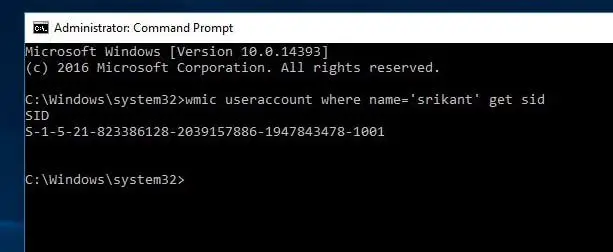
כתוצאה מכך, תקבלS-1-5-21-823386128-2039157886-1947843478-1001שים לב שה-SID יהיה שונה מהסיבות שלך
תיקון רישום פרופיל זמני של Windows 10
לאחר שה-SID נמצא, סגור את שורת הפקודה.כעת, בואו נתחיל לתקן את הגדרות הרישום.
הקש על מקשי Windows + R, הקלד Regedit והקש Enter כדי לפתוח את עורך הרישום של Windows.
תחילה גבה את מסד הנתונים של הרישום ונווט אל הנתיב הבא
HKEY_LOCAL_MACHINESOFTWAREMicrosoftWindowsNTCurrentVersionProfileList.
בדוק את SID חשבון המשתמש שלך כאן ותמצא 2 מפתחות רישום עם אותו SID, אחד רגיל והשני .bak.
לחץ על ערך SID זה (ללא ה-.bak) ותראה ערך "ProfileImagePath" בחלונית הימנית המצביע על פרופיל זמני.
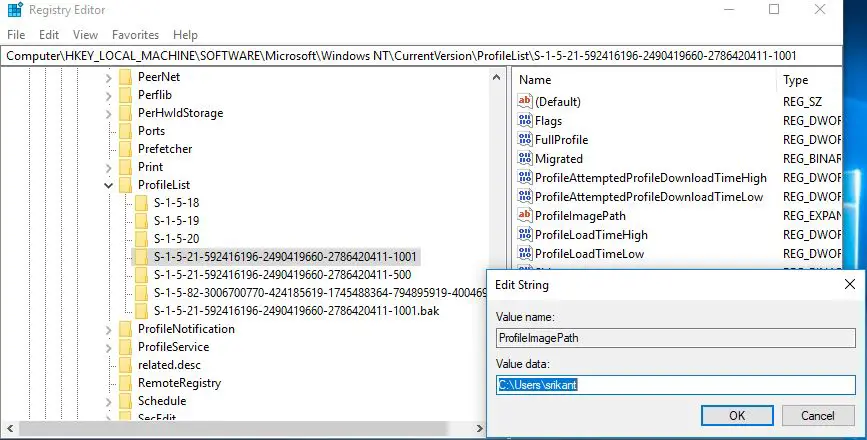
- לחץ לחיצה כפולהProfileImagePathערך לעריכת נתוני הערך.
- הקלד את נתיב קובץ התצורה הנכון ולחץ על אישור.
- אם אינך יודע את מיקום הפרופיל הנכון, פתח את סייר Windows ודפדף אל C: drive User פתח את תיקיית חשבון המשתמש שלך והעתק את נתיב הפרופיל.
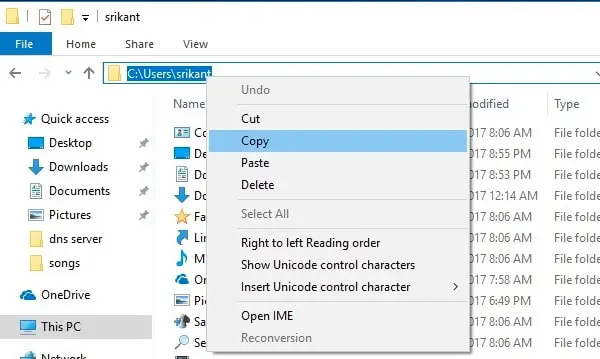
- כעת בחלון הרישום הצבע על ProfileImagePath ולחץ עליו פעמיים.
- כאן, שנה את נתיב הפרופיל בשדה תאריך הערך ל-C:Usersour חשבון המשתמש שלך כפי שמוצג להלן.
- לאחר מכן, לחץ באמצעות לחצן העכבר הימני על מפתח ה-SID הישן שהיה .bak ולחץ על מחק.
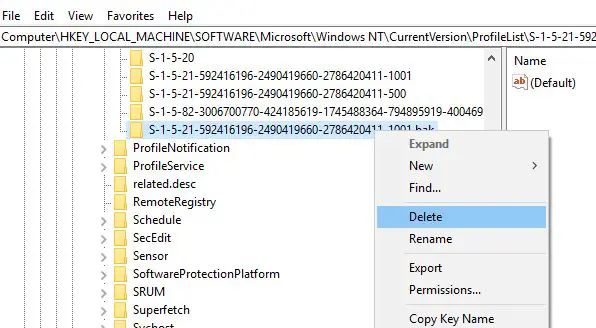
זהו, התנתק או הפעל מחדש את המחשב.Windows יתחבר לחשבון שלך באמצעות פרופיל מקומי במקום פרופיל זמני.ולא תקבל עוד שגיאות פרופיל זמניות.
הפעל את כלי השירות SFC
זהו הפתרון הטוב ביותר לתיקון שגיאת כניסה זמנית לפרופיל במשתמשי Windows 10, 8.1 ו-Windows 7.אתה יכול גם להפעיל את כלי השירות System File Checker ב-Windows, המאפשר למשתמשים לסרוק קבצי מערכת של Windows לאיתור פגמים ולשחזר קבצים פגומים.
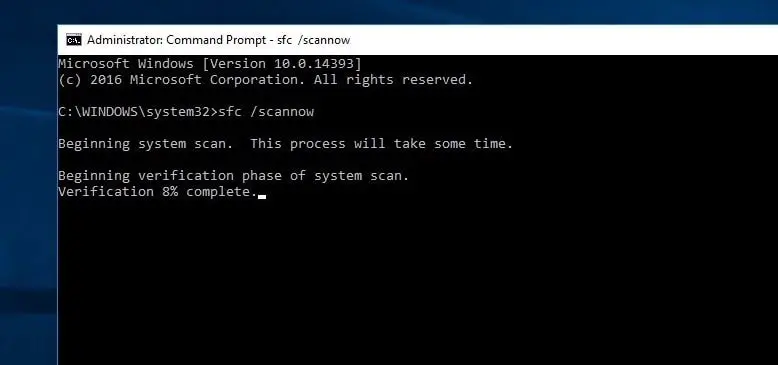
אפשר חשבון מנהל מערכת
עדיין צריך עזרה, בואו ניצור חשבון משתמש חדש עם הרשאות ניהול ונבדוק.
- הקש על מקש Windows + R כדי לפתוח את תיבת ההפעלה
- להיכנס לִשְׁלוֹט סיסמאות משתמש2 ולחץ על OK
- תחת החלון חשבונות משתמש, תחת הכרטיסייה משתמשים, לחץ על הכרטיסייה הוסף
- תחת איך אדם זה ייכנס לחלון, לחץ על האפשרות להיכנס ללא חשבון Microsoft בתחתית (לא מומלץ)
- בחלון הבא, לחץ על חשבונות מקומיים בתחתית
- בחר שם משתמש (השתמש בסיסמה במידת הצורך, או שאתה יכול להשאיר את קטע הסיסמה ריק לבדיקה)
- לחץ על הבא ולאחר מכן על סיום
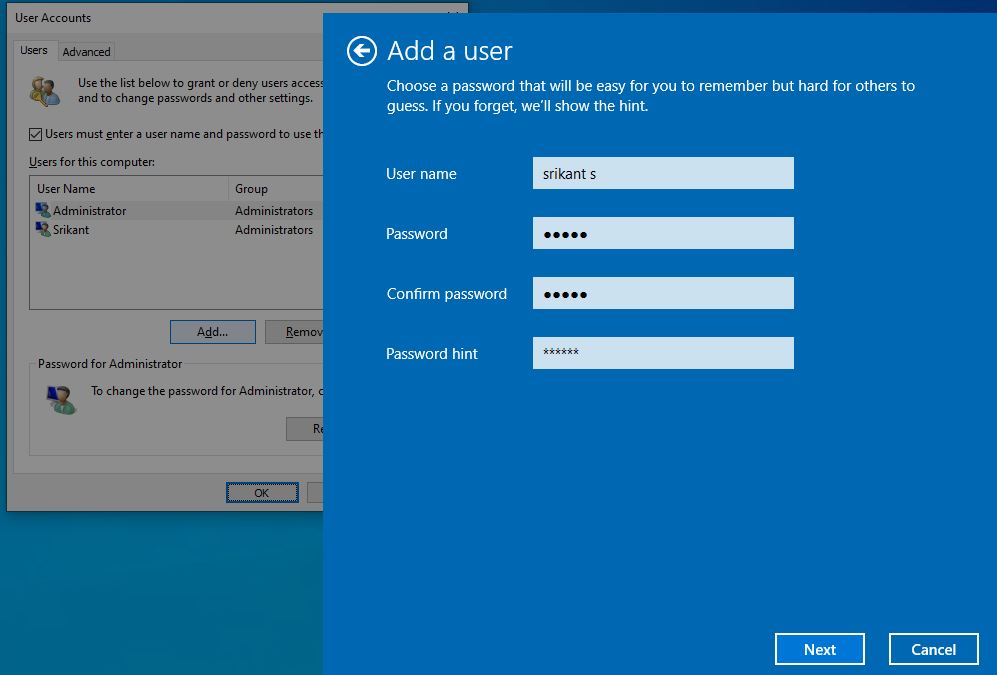
- כאשר תלחץ על סיום, חלון חשבונות המשתמש הקודם נשאר על המסך
- בחר את המשתמש החדש שנוצר ולחץ על מאפיינים
- לחץ על הכרטיסייה חברות בקבוצה
- לחץ כדי לבחור Admin, לאחר מכן לחץ על אחר, ולאחר מכן בחר Admin מהתפריט הנפתח
- לחץ על החל ולאחר מכן לחץ על אישור.
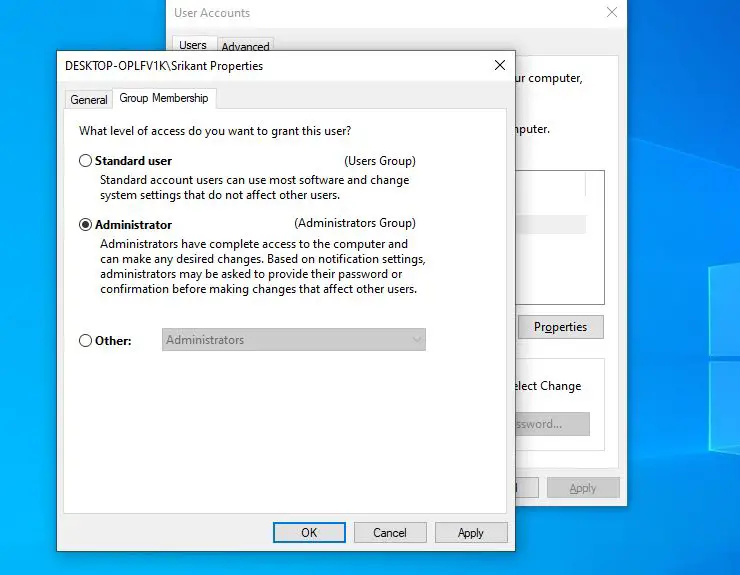
כעת צא מחשבון המשתמש הנוכחי והתחבר עם חשבון המשתמש החדש שנוצר.בדוק אם זה עוזר לפתור את הבעיה.
טיפ אחרון מאוד שימושי הוא לבצע שחזור מערכת, אשר ישחזר את המערכת למצב עבודה קודם.באגים שבהם פרופילי מערכת ומשתמשים עובדים ללא כל שחיתות.

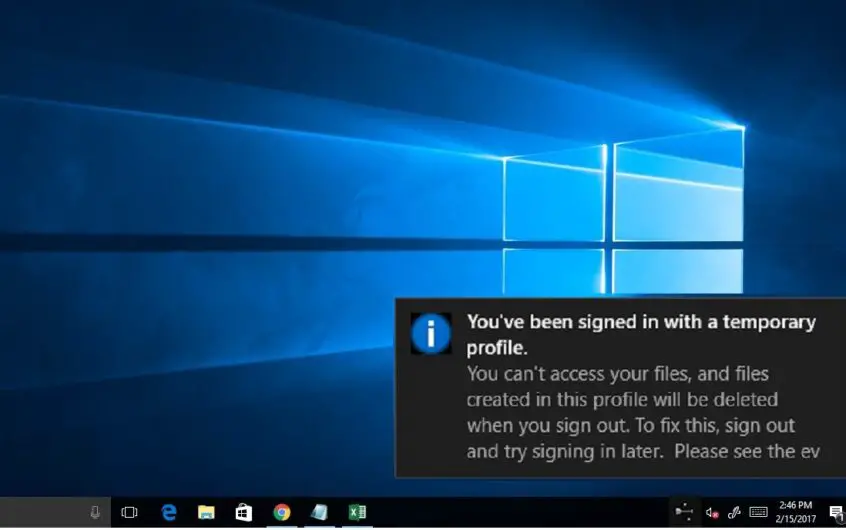
![[תוקן] Microsoft Store לא יכולה להוריד אפליקציות ומשחקים](https://oktechmasters.org/wp-content/uploads/2022/03/30606-Fix-Cant-Download-from-Microsoft-Store.jpg)
![[תוקן] Microsoft Store לא יכול להוריד ולהתקין אפליקציות](https://oktechmasters.org/wp-content/uploads/2022/03/30555-Fix-Microsoft-Store-Not-Installing-Apps.jpg)

